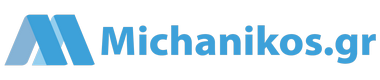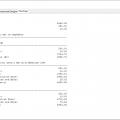
CIVEN
Members-
Περιεχόμενα
11 -
Εντάχθηκε
-
Τελευταία επίσκεψη
Τύπος περιεχομένου
Profiles
Φόρουμ
Downloads
Gallery
Ειδήσεις
Media Demo
Store
Everything posted by CIVEN
-
-
Καθαρό κέρδος ελεύθερου επαγγελματία
CIVEN reviewed sdim's file in 12. Αμοιβές - Φορολογικά - Άδειες
- 38 σχόλια
-
- καθαρό κέρδος
- έσοδα
-
(and 3 more)
Με ετικέτα:
-
Version 1.0
384 downloads
ΔΗΜΙΟΥΡΓΙΑ ΑΡΧΕΙΟΥ DXF ΑΠΟ ΣΥΝΤΕΤΑΓΜΕΝΕΣ ΣΕ ΑΡΧΕΙΟ ΤΟΥ EXCEL ΑΡΧΕΙΑ 1. COORDS_TO_DXF.BAS ΑΠΑΙΤΟΥΜΕΝΟΣ ΚΩΔΙΚΑΣ ΣΕ VBA 2. ΣΥΝΤΕΤΑΓΜΕΝΕΣ.XLS ΑΡΧΕΙΟ EXCEL ΜΕ ΤΟΝ ΑΠΑΙΤΟΥΜΕΝΟ ΚΩΔΙΚΑ ΗΔΗ ΦΟΡΤΩΜΕΝΟ ΟΔΗΓΙΕΣ Αν θέλουμε να εισάγουμε τις εντολές δημιουργίας DXF σε κάποιο υπάρχον αρχείο excel ξεκινάμε να διαβάζουμε από το Α. Αν θέλουμε να χρησιμοποιήσουμε το συννημένο αρχείο "ΣΥΝΤΕΤΑΓΜΕΝΕΣ.XLS" ξεκινάμε να διαβάζουμε από το Β. A. ΓΙΑ ΕΞΟΙΚΟΙΩΜΕΝΟΥΣ ΜΕ VBA ΠΟΥ ΘΕΛΟΥΝ ΝΑ ΦΟΡΤΩΣΟΥΝ ΤΙΣ ΕΝΤΟΛΕΣ ΔΗΜΙΟΥΡΓΙΑΣ DXF ΣΕ ΥΠΑΡΧΟΝ ΑΡΧΕΙΟ EXCEL. 1. Ανοίγουμε το αρχείο Excel. 2. Ανοίγουμε την επεξεργασία Visual Basic. Για εκδόσεις Office 2007 και μεταγενέστερες : [Kεντρικό κουμπί] --> [Επιλογές του Excel] --> [Προσαρμογή] --> Επιλογή εντολών από : "Καρτέλα Προγραμματιστή" --> Επιλογή "Visual Basic" --> [Προσθήκη] --> [ΟΚ] Για εκδόσεις προγενέστερες του 2007 : Menu Tools --> Options--> Μακροεντολές 3. Στο παράθυρο της Visual Basic Επιλέγουμε [File] --> [import File] και στο παράθυρο που θα ανοίξει αναζητούμε και επιλέγουμε το αρχείο "COORDS_TO_DXF.BAS". Τώρα οι επιπλέον εντολές έχουν φορτωθεί στο αρχείο excel που ανοίξαμε. Β. ΕΙΣΑΓΩΓΗ ΤΩΝ ΣΥΝΤΕΤΑΓΜΕΝΩΝ ΣΤΟ ΑΡΧΕΙΟ "ΣΥΝΤΕΤΑΓΜΕΝΕΣ.XLS" 4. Επιλέγουμε ένα υπάρχον φύλλο και καθαρίζουμε όλα τα κελιά ή δημιουργούμε ένα νέο. 5. Στο παράθυρο της Visual Basic (αν δεν το βρίσκετε ακολουθήστε τις οδηγίες του βήματος 2) πατάμε {F5}, στη λίστα των μακροεντολών επιλέγουμε την εντολή "Prepare Sheet" και πατάμε [Run]. 6. Για κάθε σημείο : Εισάγουμε το όνομα του σημείου, τις συντεταγμένες Χ και Υ και το υψόμετρο Ζ του σημείου προσέχοντας τα εξής: α. Το όνομα του σημείου στην 1η στήλη "Α/Α", η συντεταγμένη Χ στη 2η στήλη "Χ", η συντεταγμένη Υ στη 3η στήλη "Υ", το υψόμετρο Ζ στη 4η στήλη "Ζ" β. Το 1ο σημείο θα εισαχθεί στη 2η σειρά του φύλλου ακριβώς κάτω από τις κεφαλίδες "Α/Α, Χ, Υ, Ζ". γ. Τα σημεία θα μπούν το ένα κάτω από το άλλο χωρίς ενδιάμεση κενή γραμμή γιατί ο αλγόριθμος ελέγχει από πάνω προς τα κάτω αν υπάρχει κάτι στο 1ο κελί της σειράς. Αν βρει κάποιο κελί κενό σταματάει. 7. Αποθηκεύουμε το αρχείο στο φάκελο που θέλουμε. Αυτό είναι πολύ βασικό γιατί το dxf αρχείο θα δημιουργηθεί στο φάκελο που είναι αποθηκευμένο και το αρχείο excel. 8. Στο παράθυρο της Visual Basic πατάμε {F5} και στη λίστα των μακροεντολών επιλέγουμε την εντολή "CreateDXF" και πατάμε [Run]. Το αρχείο DXF που θα δημιουργηθεί θα έχει όνομα "SCETCH.DXF" και θα περιέχει 3 LAYERS. Το LAYER "PNT" το οποίο περιέχει τα σημεία μας, το LAYER "ΤΧΤ" το οποίο περιέχει σε μορφή κειμένου τα ονόματα των σημείων και το LAYER "HGT" το οποίο περιέχει σε μορφή κειμένου το υψόμετρο των σημείων. Επειδή οι 3 καταχωρήσεις (PNT, TXT, HGT) πέφτουν η μία πάνω στην άλλη προτείνω, πριν ξεκινήσετε να δουλεύετε στο DXF, να αλλάξετε τα χρώματα των LAYERS από το Layers Properties Manager καθώς και να μετακινήσετε τα περιεχόμενα του LAYER "HGT" κατά 0.20 drawing units προς τα κάτω. Για να εκτελέσετε την εντολή [Move] ταυτόχρονα σε όλα τα στοιχεία του LAYER "HGT" χρησιμοποιήστε την εντολή Quick Select από το menu [Tools] και επιλέξτε Properties--> Layer --> Value="HGT". ΣΗΜΕΙΩΣΗ 1 : Οι μακροεντολές "Prepare Sheet" και "CreateDXF" εκτελούνται ΠΑΝΤΑ στο φύλλο που είναι ενεργό τη στιγμή που πατάμε το [Run]. Αυτό σημαίνει ότι μπορούμε να έχουμε πολλά φύλλα με διαφορετικές συντεταγμένες το καθένα στο ίδιο αρχείο excel και να φτιάξουμε διαφορετικά αρχεία DXF από το ίδιο βιβλίο excel. Επειδή όμως το αρχείο DXF αποθηκεύεται ΠΑΝΤΑ με το ίδιο όνομα "SCETCH.DXF" θα πρέπει να μετονομάζουμε κάθε DXF που δημιουργούμε πριν εκτελέσουμε πάλι την "CreateDXF". ΣΗΜΕΙΩΣΗ 2 : Τα σημεία στο DXF τοποθετούνται στο επίπεδο Ζ που δίνουμε σαν υψόμετρο. Αν θέλετε να τοποθετούνται όλα στο επίπεδο Ζ=0 (ανεξάρτητα από το τι λέει το υψόμετρο στο LAYER "HGT") αλλάξτε στον κώδικα το Ζ$ με το "0" όπως το περιγράφει στα σχόλια (κείμενο με πράσινα γράμματα στο Visual Basic Editor). -
Version 3.0
1.009 downloads
Υπολογισμός ημερομηνίας λήξης οικοδομικής άδειας με βαση τους Ν.4067/2012, Ν.4258/2014, Ν.4368/2016. Βάζουμε την ημερομηνία έκδοσης της οικοδομικής άδειας στο κελί με τα κόκκινα γράμματα και από κάτω υπολογίζεται η ημερομηνία λήξης με βάση τις παρατάσεις των αντίστοιχων νόμων. ΠΡΟΣΟΧΗ!!! Ελέγχετε πάντα το αποτέλεσμα με βάση το κείμενο των νόμων. -
Οντως δε δουλεύει σε openoffice. To openoffice δεν έχει ενσωμετωμένη τη VBA αλλά έχει μια άλλη έκδοση της Basic η όποια έχει ομοιότητες με τη VBA του ofiice αλλά δυστυχώς και αρκετές διαφορές. Για δοκίμασε τις οδηγίες αυτού του link : https://help.libreoffice.org/Calc/User-Defined_Functions Περιγράφει πως μπορείς να φτιάξεις δικές σου συναρτήσεις ή να εισάγεις συναρτήσεις από άλλο αρχείο στο LibreOfiice Calc.Ισχύει για το LibreOffice αλλά πιστεύω ότι θα δουλεύει και στο openoffice.
-
1.372 downloads
1. Αποσυμπιέστε το αρχείο grammiki_paremvoli.zip 2. Ανοίξτε ένα αρχείο του excel (παλιό ή καινούριο). 3. Ανοίξτε το Visual Basic Editor και από το μενού "File" επιλέξτε το "Import file" 4. Εισάγετε το αρχείο "grammiki_paremvoli.bas" Απο εδώ και πέρα η συνάρτηση "Γραμμική_Παρεμβολή" είναι διαθέσιμη ως συνάρτηση του excel στην κατηγορία "Συναρτήσεις χρήστη". Την ίδια διαδικασία ακολουθείτε σε οποιοδήποτε αρχείο του excel παλιό ή νέο θέλετε να χρησιμοποιήσετε τη συνάρτηση. Για οποιαδήποτε διευκρίνηση ή παρατήρηση : [email protected] -
Προθεσμία της πρώτης δόσης του προστίμου
CIVEN replied to aneida's θέμα in Ν. 4014/11 - Ρυθμίσεις Αυθαιρέτων
Το θέμα δεν είναι να μας πει κάποιος τη γνώμη του αλλά να μας απαντήσουν υπεύθυνα από το ΤΕΕ ή το ΥΠΕΚΑ. Προσωπικά έχω δοκιμάσει και με τους δύο και με e-mail και με το τηλέφωνο. Το e-mail το έστειλα πριν από 10 μέρες και στο τηλέφωνο δεν μπορώ να βγάλω γραμμή. Ακόμα καμμια απάντηση έστω από το e-mail. -
Μη εμπρόθεσμη καταβολή 1ης δόσης ή εφάπαξ πληρωμής
CIVEN replied to gasvlaz's θέμα in Ν. 4014/11 - Ρυθμίσεις Αυθαιρέτων
Η παραπάνω παράταση αφορά τα νησιά πλην Εύβοιας - Κρήτης. Οπότε για εμάς τους υπόλοιπους δεν ισχύει. Εν τω μεταξύ παρατήρησα ότι όσες αιτήσεις βρίσκονται σε αρχική υποβολή στο σύστημα, ακόμα και αν έχει πληρωθεί το παράβολο, δεν έχουν ούτε αριθμό πρωτοκόλλου ούτε ηλεκτρονικό αριθμό. Ο αριθμός πρωτοκόλλου και ο ηλεκτρονικός αριθμός δίνονταιαι μόνο αφού καθορισθεί ο τρόπος πληρωμής του προστίμου και η αίτηση μεταβεί σε κατάσταση "προσωρινή υπαγωγή". Μήπως λοιπόν από τη στιγμή που μπαίνει σε προσωρινή υπαγωγή και μετά θεωρείται ότι έχει κατατεθεί; -
Αν δε θέλετε να καθαιρέσετε την παλιά πλάκα μπορείτε να ανοίξετε μερικές τρύπες σε διάφορα σημεία της και να γεμίσετε το κενό μεταξύ πλάκας και εδάφους με αυτοεπιπεδούμενο σκυρόδεμα. Εγώ προσωπικά δεν το έχω χρησιμοποιήσει γιατί δε μου χρειάστηκε μέχρι τώρα. Το είδα σε μια παρουσίαση που οργάνωσε μεγάλη εταιρία παραγωγής σκυροδέματος στην περιοχή μου και μου φάνηκε πολύ ενδιαφέρον. Χρησιμοποιείται για πλήρωση ταφρων σε έργα οδοποιίας, σε αγωγούς νερού, για πλήρωση και αδρανοποίηση παλαιών βόθρων και είναι επανασκάψιμο αν χρειαστεί να γίνει καθαίρεση κάποια στιγμή. Για περισσότερες πληροφορίες, τεχνικά χαρακτηριστικα, αντοχές, εργασιμότητα κλπ. http://www.larsinos.gr/uploads/geocrete.pdf
-
Το έψαξα στον Κτιριοδομικό. Κάτω από δοκούς ή άλλα προεξέχοντα κάτω από την οροφή στοιχεία το ελάχιστο ύψος είναι 2,00 μ. [Αρθ-8 Αποφ-3046/304/30.1/3-2-89, Αποφ-80798/5390/2/18-8-93)]
-
Ψάξε στον κτιριοδομικό για ελάχιστο ύψος κάτω από δοκάρια. Αν θυμάμαι καλά πρέπει το καθαρό ύψος κάτω από δοκάρια να είναι 2,20 μ.
-
Γεια σας κι από μένα. Όσον αφορά στο FEDRA, από ότι ξέρω κάνει επίλυση ξύλινης στέγης αλλά δε μεταφέρει τα φορτία της συγκεκριμένης στέγης στους περιμετρικούς τοίχους. Ο μελετητής ορίζει ένα φορτίο G και ένα Q (ΚΝ/μ2) και το πρόγραμμα κάνει μεταφορά του φορτίου από το επίπεδο της στέγης στους περιμετρικούς τοίχους σαν να ήταν μεταφορά φορτίου από πλάκα σε δοκούς. Πρέπει λοιπόν να κάνεις μια εκτίμηση όσον αφορά στο φορτίο που η στέγη σου θα μεταβιβάσει στις περιμετρικές τοιχοποιίες για να βάλεις G και Q που πλησιάζουν την πραγματικότητα. Η επίλυση της στέγης γίνεται από ξεχωριστό module μέσα στο ίδιο το πρόγραμμα το οποίο στην ουσία επιλύει ένα ζευκτο. Επομένως μπορείς να το χρησιμοποιήσεις για δίριχτη, τρίριχτη ή τετράριχτη στέγη.